Әлеуметтік желілердегі байланысты жандандыру, өзгенің мысалында өз ойыңды түсіндіру және достарыңды көңілді бейнемен қуанту үшін сайтқа бейнелерді дұрыс және әдемі орналастыруды үйрену керек. Видеолардың көпшілігі Youtube сияқты сервистерде орналастырылған, сондықтан осы сайтты мысалға келтіре отырып, біз басқалармен видео файлды қалай бөлісуге болатынын анықтаймыз.
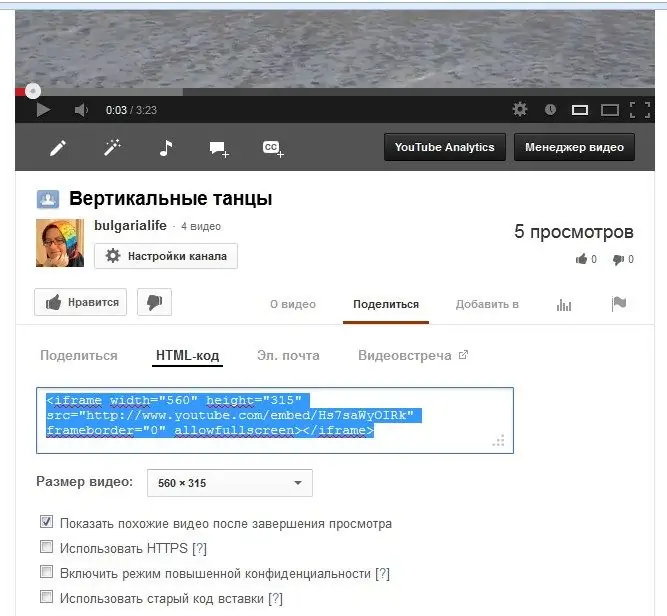
Бейне кодты қалай табуға болады
Бейнені көріп, оны достарыңызға көрсету туралы шешім қабылдағаннан кейін, сіз параққа сілтеме жібере аласыз, осы клиппен пошта арқылы, жеке хабарлама арқылы немесе басқа жолмен. Бірақ егер сіз бейнені сізге қажет сайтта көрсеткіңіз келсе, сізге осы бейнефайлдың коды қажет болады. Сонда сіздің блогыңызда скучной сілтеме емес, бейнені бірден көре алатын ойыншы пайда болады. Сонымен қатар, егер сіз өзіңіздің веб-сайтыңызға бейнені қосқыңыз келсе, жақсы бонус сізге бейне файлды жүктеудің қажеті жоқ, тек кодты енгізіңіз. Осылайша, сіз хостинг кеңістігін үнемдейсіз. Бейне ойнатқыштың төменгі оң жақ бұрышындағы «YouTube-тен көріңіз» сөзін табыңыз (сіз көріп отырған бейненің айналасында түймелері мен жазулары бар кадр). Оны нұқыңыз, сонда браузерде осы бейне парағымен жаңа қойынды ашылады. Бейнежазбаның астына, «Ұнату» және «Бейне туралы», «Бөлісу» сөздерінің оң жағында қараңыз. Осы батырманы басу арқылы сіз бейненің өзіне сілтемені көресіз, ондағы парақты емес. Бұл бізге пайдалы болады, бірақ енді «HTML-код» белгісін басыңыз. Төменде ашылған терезеде бейнені блогқа енгізу коды пайда болады. Егер сіз мұқият қарасаңыз, онда сіз бейне өлшемдерін де көрсете аласыз (стандартты өлшемдер берілген, бірақ кодтың ішіндегі сандарды өзгерту арқылы ерікті қоюға болады: ені - ені, ал биіктігі - биіктігі).
LiveJournal-ға бейнені қалай енгізу керек
Таңдаудың екі нұсқасы бар. Қайсысы ыңғайлы, сіз өзіңіз шешесіз. Бірінші әдіс - мәтінді жазып жатқан терезенің үстіндегі белгішелер қатарында орналасқан «Бейнені қосу» үшбұрышының батырмасын басу. «Медиа» терезесі пайда болады, оған Youtube-тен көшірілген HTML-кодын салыңыз. Қосу түймесін басыңыз. Бейне сіздің хабарламаңызда пайда болады. Блогтың жаңа жазбасын жіберіңіз. Екінші тәсіл - «Көрнекі редактор» қойындысынан «HTML» қойындысына ауысу, содан кейін кодты тікелей постқа қою. Нәтиже бірдей болады.
Веб-сайтқа бейнені қалай енгізуге болады
Сіз өзіңіздің сайтыңызға бейнелерді әртүрлі тәсілдермен орналастыра аласыз. Мысал ретінде Wordpress-ті қарастырайық. Белгілердің ішінен «Медиа кірістіру» белгішесін табыңыз, сол жерде бейнеге сілтемені көрсетіңіз (бұл пайдалы!), Ойнатқыштың сізге қажет өлшемдерін көрсетіңіз. Немесе «Көрнекі» емес, «Мәтін» көрінісіне ауысып, html-кодты мақаланың мәтін өрісіне қойыңыз. Сіз бірдей кодты виджетке қоюға болады, және видео сіздің сайтыңыздың бүйірлік тақтасында пайда болады.
«Вконтакте» сайтына бейнені қалай енгізу керек
«Менің бейнелерімді» ашыңыз (жазба сол жақтағы тізімде). Оң жақта бейне қосу түймесі пайда болады. Басқан кезде терезе ашылады, онда сіз «Басқа сайттардың сілтемесі бойынша қосу» деген жазуды табасыз. Оны тышқанмен нұқыңыз және жаңа кішкентай терезеде өріске бейнеңізге сілтеме салыңыз. Оның үстіне, бұл жағдайда бұл код емес, сілтеме. Бейне жүктелгенше және оның скриншоты мен сипаттамасы сәйкес өрістерде пайда болғанша бірнеше секунд күтіңіз. «Сақтау» батырмасын басыңыз, сонда видео сіздің бейнелеріңіздің тізімінде болады. Қызмет Youtube сияқты бөгде сайттарды айналып өтіп, компьютеріңізден бейне файлды жүктеуге мүмкіндік береді: «Басқа сайттардың сілтемесі бойынша қосу» орнына терезенің төменгі жағындағы «Бейнені жүктеу» батырмасын басыңыз. Қатты дискіден қажетті файлды таңдап, жүктеп алыңыз, жүктелген бейнеге сипаттама қосыңыз. Соңында сұрақ туындайды: «Вконтактедегі» бейнені бөгде сайттарға орналастыруға бола ма? Ия, оң жақтағы бейне астынан Бөлісу түймесін тауып, Бейнені экспорттау қойындысын ашыңыз. Сіз жаңа терезені көресіз, онда бейнеге тікелей сілтеме, ендірілген код, сондай-ақ сайттарға, форумдарға немесе әлеуметтік желілерге орналастыратын бейнефайлдың сапасын таңдау мүмкіндігі болады.






